Овозможете го пренасочувањето на портата за Hitron CGNF-TWN
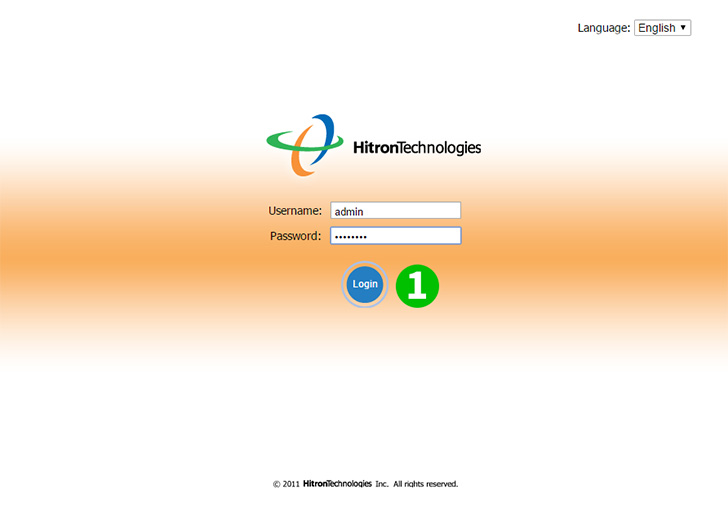
1 Пријавете се во рутерот со вашето корисничко име и лозинка (стандардна IP: 192.168.0.1 - стандардно корисничко име/лозинка: admin/password)
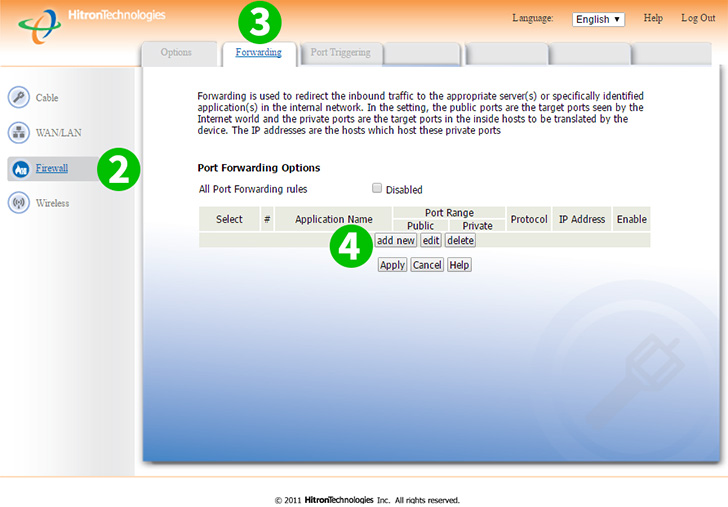
2 Кликнете на "Firewall" во главното мени од лево
3 Кликнете на "Forwarding" во главното мени на горниот дел
4 Кликнете на копчето "Add New"

5 Изберете "HTTP" како "Common Application" и внесете ја (по можност статичката) IP-адреса на компјутерот cFos Personal мрежата се вклучува во полето "IP Address"
6 Кликнете на копчето "Apply"
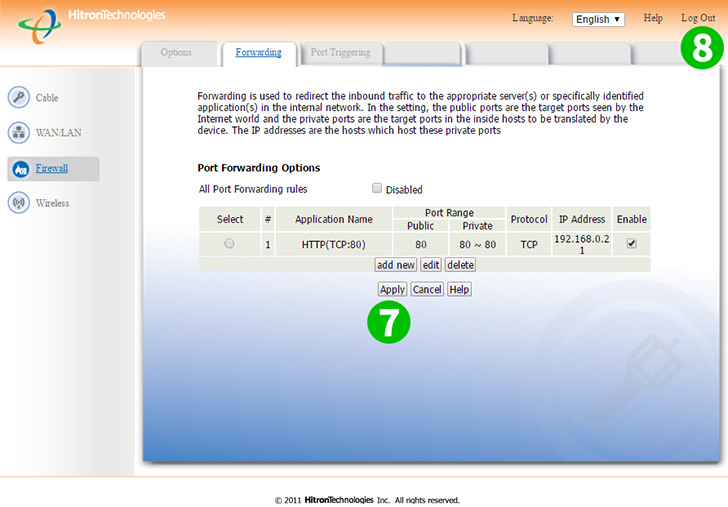
7 Кликнете на копчето "Apply"
8 Одјавете се од рутерот со кликнување на „Logout“ во главното мени на горниот дел
Пренасочувањето на пристаништето сега е конфигурирано за вашиот компјутер!
Овозможете го пренасочувањето на портата за Hitron CGNF-TWN
Упатства за активирање на Port Forwarding за Hitron CGNF-TWN